>
Ako Odstrániť SnakeLocker Ransomware
Zaslal v Removal na utorok, 15. augusta, 2017
Ako Odstrániť SnakeLocker Ransomware?
Čitateľov nedávno začal oznámiť tieto správy sa zobrazuje, keď sa boot ich počítač:
Súbory boli bezpečne šifrované s top vrub, veľmi bezpečné šifrovací algoritmus. Jediný spôsob, ako môžete
získať tieto súbory späť, je zaplatiť výkupné 0,1 Bitcoins.
Pokračujte na ďalší krok v tomto procese, stiahnuť Tor Browser Zviazané tu . Otvorte Tor Browser Zväzok a prejdite na nasledujúci odkaz:
[.CIBUĽA DOMÉNY]
Tento odkaz vám platobné inštrukcie .
Dona€™t vedieť, horúca na to, aby si Bitcoins? Žiadny problém. Môžete si kúpiť bitcoins, na ktorejkoľvek z týchto lokalít:
[ODKAZY NA OBĽÚBENÉ BITCOIN STRÁNKACH]
SnakeLocker je najnovším členom Ransomware rodiny. Tento parazit je klasický vo svojom odbore. Rovnako ako jeho názov napovedá, SnakeLocker plíží do jeho victims’ počítače a šíri svoj jed. Ransomware bol prvýkrát zistený na júla 2017 a odvtedy sa šíri ako lesný požiar. Raz na palube, vírus kontroluje váš HDD pre cieľové súbory, zámky ich a potom sa zobrazí jeho výkupné poznámka. SnakeLocker ciele používateľovi vygenerované súbory, ako obrázky, dokumenty, videá, databáz, atď. Dôvodom pre jeho preferencie, je celkom zrejmé. Obete sú oveľa náchylnejšie k platiť za svoje spomienky a prácu, ako čokoľvek iné. Ak vidíte obávaný “súbory boli bezpečne zašifrované” správu, zobrazí sa v niektorých vážnych problémov. SnakeLocker sa podarilo na šifrovanie vašich súborov. Môžete stále vidieť ikony vaše dokumenty, obrázky, atď., napriek tomu, nie je možné otvoriť alebo ich používať. Ransomware používa kombináciu RSA a AES šifrovanie algoritmov. Tieto dva sú najsilnejšie známe. V súčasnosti nie sú žiadne dekódovanie nástroje pre tento ransomware. Bezpečnostní experti však pracujú na riešenie. Tak, dona€™t strácať nádej. A čo je najdôležitejšie, nie zaplatiť výkupné. SnakeLocker požiadavky 0.1 Bitcoins (asi $420 USD). Táto mena je untraceable. Ak sa veci dona€™t ísť, ako sa plánovalo, nikto vám môže pomôcť. Nemôžete požiadať o vrátenie peňazí. Máte čo do činenia s počítačoví zločinci. Nikdy nezabudnem na to. Títo ľudia sa ukázali byť šikovný. Vytvorili ich ransomware v dvoch smrteľných varianty. SnakeLocker Ransomware je jeden. Používa sa na “.had” rozšírenie, ktoré chcete označiť všetky zašifrované súbory. Druhá verzia používa “.TGIF” rozšírenie. Obe ransomware varianty sú smrtiace. Tak, zvážte zahodenie vaše súbory.
Ako som sa nakazí?
SnakeLocker Ransomware je hlavne distribuované prostredníctvom nevyžiadanej pošty. Áno, aj dnes, starý dobrý spam e-maily sú príčinou číslo jedna vírusových infekcií. Vírus sám nie je cestovať prostredníctvom e-mailu. Spam e-maily, distribuovať poškodený príloh, zvyčajne MS office súborov, ktoré obsahujú makro skripty. Po otvorení tieto súbory, skripty, ktoré sú vykonávané. Oni stiahnuť vírus. Z tohto dôvodu, váš anti-virus program, wasn’t schopní zistiť súbory ako nebezpečné. Preto nemusíte nič sťahovať. Dona€™t ani otvoriť e-maily od neznámych osôb. Skontrolujte odosielateľovi kontakty prvý. Je to pomerne jednoduchá úloha. Môžete jednoducho zadať sporné e-mailovú adresu, do niektorých vyhľadávačov. Ak bol používaný na tienisté podnikania, niekto by sa sťažovali. Napriek tomu, táto metóda nie je bezchybný. Nové e-maily sú vytvorené každý deň. Skontrolujte adresu odosielateľa. Podvodníci majú tendenciu písať v mene známych organizácií a firiem. Ak ste dostali takýto e-mail, prejdite na company’s oficiálnej webovej stránke. Nájdete ich autorizovaných e-mailových adries tam. Porovnať ich s jedným ste dostali správu od. Ak sa dona€™t zápas, vymazať uchádzač okamžite. Majte tiež na pamäti, že spoľahlivé firmy budú používať svoje skutočné meno, adresu, ktorú ste. Ak dostanete list od “Vážený Zákazník” alebo “Drahý Priateľ,” pokračovať s opatrnosťou. Iba vaše opatrnosť môže byť váš POČÍTAČ čistý!
Prečo je SnakeLocker nebezpečné?
SnakeLocker Ransomware je veľmi nebezpečné. V súčasnosti zablokované súbory tento ransomware nemožno dešifrovať. Dôrazne odporúčame, aby ste pred zaplatením výkupného. Máte čo do činenia so zločincami. Prax ukázala, že majú tendenciu ignorovať obetí raz ransomware je zaplatené. Okrem toho, platiť výkupné demonštruje svoju ochotu rokovať. Hackeri môžu zamerať na vás. Môžu obsahovať ste v podvod kampaní a reinfect vašom prístroji. Koľko krát ste ochotní zaplatiť za svoje súbory?! Ešte jedna vec zmienku. Ak používate svoj POČÍTAČ na vyrovnanie výkupné, vírus môže nahrávať vaše platobné údaje. Detaily kreditnej karty, bankového účtu, používateľské mená, heslá, e-mailovej adresy, tieto informácie by sa nemalo stať vlastníctve hackeri. Preto, použitie hodnoverný anti-virus program na čistenie prístroja ASAP! Ak máte systém zálohy uložené na externých zariadeniach, môžete ich použiť na obnovenie súborov. Doporučené, však. Ak pripojíte akékoľvek zariadenie do vášho infikovaného POČÍTAČA, ransomware bude infikovať to príliš. Ako môžete vidieť, najlepší postup je odstránenie vírusu. Skôr SnakeLocker Ransomware je preč, tým lepšie!
SnakeLocker Odstránenie Inštrukcie
STEP 1: Kill the Malicious Process
STEP 3: Locate Startup Location
STEP 4: Recover SnakeLocker Encrypted Files
KROK 1: Stop škodlivý proces pomocou Windows Správca Úloh
- Otvoriť Správcu úloh, stlačením kombinácie klávesov CTRL+SHIFT+ESC klávesov naraz
- Vyhľadajte proces ransomware. Mať na pamäti, že toto je obvykle náhodne generované súbor.
- Pred zabiť proces, zadajte názov v textovom dokumente na neskoršie použitie.
- Nájdite všetky podozrivé procesy spojené s SnakeLocker šifrovanie Vírus.
- Kliknite pravým tlačidlom myši na proces
- Otvoriť Umiestnenie Súboru
- Ukončenie Procesu
- Vymazať adresáre s podozrivé súbory.
- Mať na mysli, že proces sa môže skrývať a veľmi ťažké odhaliť
KROK 2: Odhaliť Skryté Súbory
- Otvorte ľubovoľný priečinok
- Kliknite na “Usporiadať” tlačidlo
- Vybrať “Možnosti Priečinka a Hľadania”
- Vyberte “Zobraziť” na karte
- Vyberte “Zobrazovať skryté súbory a priečinky” možnosť
- Zrušte začiarknutie políčka Skryť chránené súbory operačného systému”
- Kliknite na tlačidlo “Použiť” a na “OK” tlačidlo
KROK 3: Vyhľadajte SnakeLocker šifrovanie Vírus spustenie miesto
- Keď operačný systém načítava stlačte súčasne Windows Logo Tlačidlo a R kľúč.
- Dialógové okno sa mala otvoriť. Napíšte “Regedit”
- UPOZORNENIE! buďte veľmi opatrní pri editing the Microsoft Windows Registry, pretože to môže spôsobiť, že systém nefunkčné.
V závislosti od OS (x86 alebo x64) orientovať na:
[HKEY_CURRENT_USERSoftwareMicrosoftWindowsCurrentVersionRun] alebo
[HKEY_LOCAL_MACHINESOFTWAREMicrosoftWindowsCurrentVersionRun] alebo
[HKEY_LOCAL_MACHINESOFTWAREWow6432NodeMicrosoftWindowsCurrentVersionRun]
- a vymazať zobrazenie Názov: [NÁHODNÝ]
- Potom otvorte explorer a prejdite na:
Prejsť do %appdata% zložky a odstrániť program.
Môžete prípadne použiť vaše msconfig windows program skontrolovať vykonanie bod vírus. Prosím, mať na mysli, že mená v váš počítač môže byť rôzne, ako oni môžu byť generované náhodne, to je€™s, prečo by ste mali spustiť akýkoľvek profesionálny skener identifikovať škodlivé súbory.
KROK 4: Ako obnoviť šifrované súbory?
- Metóda 1: prvý a najlepší spôsob je obnoviť údaje z najnovšej zálohy, v prípade, že máte jeden.
- Metóda 2: Obnovenie Súborov Softvér — Zvyčajne, keď ransomware šifruje súbor, najprv ho vytvorí kópiu to, šifruje kopírovať, a potom sa vymaže pôvodný. Vzhľadom na to môžete skúsiť použiť súbor softvér pre obnovu obnoviť niektoré pôvodné súbory.
- Metóda 3: Shadow Objem Kópií — Ako poslednú možnosť, môžete sa pokúsiť obnoviť vaše súbory cez Tieň Objem Kópií. Otvorte Tieň Explorer časť balík a vyberte Jednotku, na ktorú chcete obnoviť. Kliknite pravým tlačidlom myši na súbor, ktorý chcete obnoviť, a kliknite na položku Exportovať.
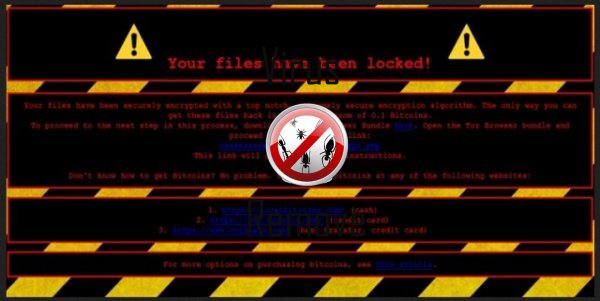
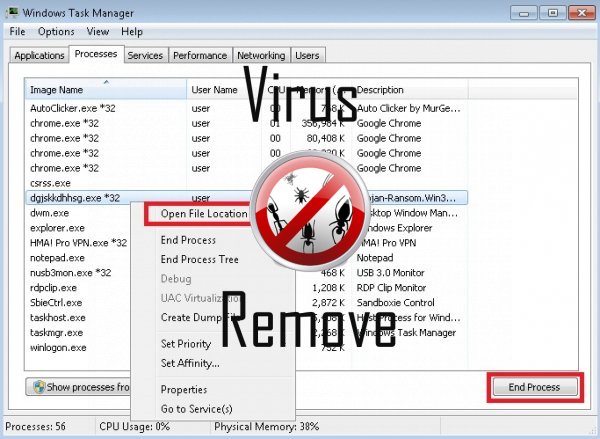

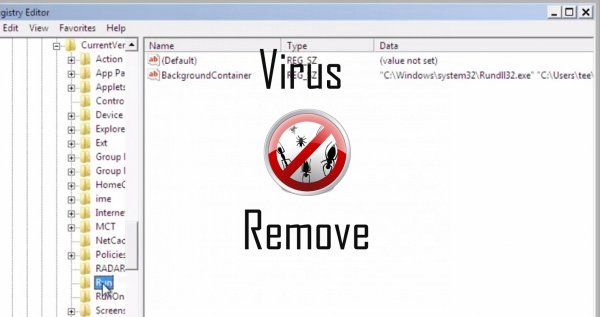
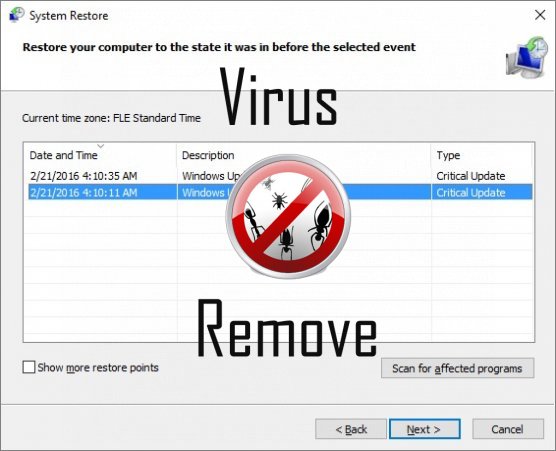

Upozornenie, multiple Anti-Virus Skenery zistili možné malware v SnakeLocker.
| Anti-virus softvér | Verzia | Detekcia |
|---|---|---|
| ESET-NOD32 | 8894 | Win32/Wajam.A |
| Baidu-International | 3.5.1.41473 | Trojan.Win32.Agent.peo |
| Tencent | 1.0.0.1 | Win32.Trojan.Bprotector.Wlfh |
| NANO AntiVirus | 0.26.0.55366 | Trojan.Win32.Searcher.bpjlwd |
| VIPRE Antivirus | 22702 | Wajam (fs) |
| Malwarebytes | v2013.10.29.10 | PUP.Optional.MalSign.Generic |
| Dr.Web | Adware.Searcher.2467 | |
| McAfee | 5.600.0.1067 | Win32.Application.OptimizerPro.E |
| Kingsoft AntiVirus | 2013.4.9.267 | Win32.Troj.Generic.a.(kcloud) |
| Qihoo-360 | 1.0.0.1015 | Win32/Virus.RiskTool.825 |
| K7 AntiVirus | 9.179.12403 | Unwanted-Program ( 00454f261 ) |
| McAfee-GW-Edition | 2013 | Win32.Application.OptimizerPro.E |
| Malwarebytes | 1.75.0.1 | PUP.Optional.Wajam.A |
| VIPRE Antivirus | 22224 | MalSign.Generic |
SnakeLocker správanie
- Integruje do webového prehliadača cez rozšírenie prehliadača SnakeLocker
- SnakeLocker ukazuje komerčné inzeráty
- Inštaluje bez povolenia
- Zmeny domovskej stránky používateľa
- Zobrazí falošný bezpečnostné upozornenia a pop-up reklamy.
SnakeLocker uskutočnené verzie Windows OS
- Windows 10
- Windows 8
- Windows 7
- Windows Vista
- Windows XP
SnakeLocker geografia
Odstránenie SnakeLocker z Windows
Odstrániť SnakeLocker od Windows XP:
- Kliknite na Štart otvorte ponuku.
- Vyberte položku Ovládací Panel a prejsť na Pridať alebo odstrániť programy.

- Vybrať a odstrániť nežiaduce program.
Odstrániť SnakeLocker z vášho Windows 7 a Vista:
- Otvorte ponuku Štart a vyberte Ovládací Panel.

- Prejsť na Odinštalovanie programu
- Kliknite pravým tlačidlom myši na nechcené aplikácie a vyberte odinštalovať.
Vymazať SnakeLocker z Windows 8 a 8.1:
- Pravým tlačidlom myši kliknite na ľavom dolnom rohu a vyberte Ovládací Panel.

- Vyberte si program odinštalovať a kliknite pravým tlačidlom myši na nechcené aplikácie.
- Kliknite na tlačidlo odinštalovať .
Odstrániť SnakeLocker z vášho prehliadača
SnakeLocker Odstránenie z Internet Explorer
- Kliknite na ikonu ozubeného kolieska a vyberte položku Možnosti siete Internet.
- Prejdite na kartu Rozšírené a kliknite na tlačidlo obnoviť.

- Skontrolujte, Odstrániť osobné nastavenia a znova kliknite na tlačidlo obnoviť .
- Kliknite na tlačidlo Zavrieť a vyberte OK.
- Prejsť späť na ikonu ozubeného kolesa, vyberte Spravovať doplnky → Panely s nástrojmi a rozšíreniaa odstrániť nechcené rozšírenia.

- Prejsť na Poskytovateľov vyhľadávania a vyberte nový predvolený vyhľadávač
Vymazať SnakeLocker od Mozilla Firefox
- Do poľa URL zadajte "about:addons".

- Ideme do rozšírenia a odstrániť podozrivý rozšírenia
- Kliknite na príkaz ponuky, kliknite na otáznik a otvorte Pomocníka Firefox. Kliknite na aktualizovať tlačidlo Firefox a vyberte obnoviť Firefox potvrdiť.

Ukončiť SnakeLocker od Chrome
- Do poľa URL zadajte v "chrome://extensions" a kliknite na tlačidlo Enter.

- Ukončiť nespoľahlivé prehliadač rozšírenia
- Reštartujte Google Chrome.

- Chrome ponuke kliknite na položku Nastavenia → Zobraziť rozšírené nastavenia, vyberte Reset nastavenia prehliadača, a kliknite na tlačidlo Reset (voliteľné).